सर्वांना नमस्कार. तुम्हाला नक्कीच माहित असेल व्हिस्कर मेन्यू आधीच चैतन्यशील त्याने आम्हाला त्याच्याबद्दल सांगितले.
बरं, आज मी तुमच्यासाठी ते कसे करावे याविषयी एक उपाय आणत आहे व्हिस्कर मेन्यू विंडोज की (उर्फ सुपर एल) सह उघडा.
मी यावर लक्ष केंद्रित करेन मंजारो परंतु व्हिस्कर मेनू ज्यावर स्थापित केला जाऊ शकतो तो इतर कोणत्याही एक्सएफसीई डिस्ट्रॉवर लागू केला जाऊ शकतो. त्यासाठी जा
1.- आपल्या डेस्कटॉप ओपन व्हिस्कर मेनूमधून (आपण मांजरो वापरत असल्यास, उदाहरणार्थ, ते डाव्या खालच्या भागात आहे).
2.- मेनूमध्ये सेटिंग्ज व्यवस्थापक उघडा
-.- तेथेच कीबोर्ड वर क्लिक करा.
- कीबोर्डच्या भागामध्ये तुम्ही कराल अनुप्रयोग शॉर्टकट:
-.- आता त्या विंडोमध्ये द्या जोडा
6.- या विंडो मध्ये बाहेर ठेवले xfce4-पॉपअप-व्हिस्करमेनू आणि ओके क्लिक करा:
7.- या शेवटच्या विंडोमध्ये फक्त विंडोज की दाबा आणि तेच आहे.
मी कॅप्चर करू शकलो नाही कारण प्रिंट दाबल्याने स्क्रीनशॉट घेण्याची आज्ञा हटविली जाते, त्याबद्दल दिलगीर आहोत 🙂
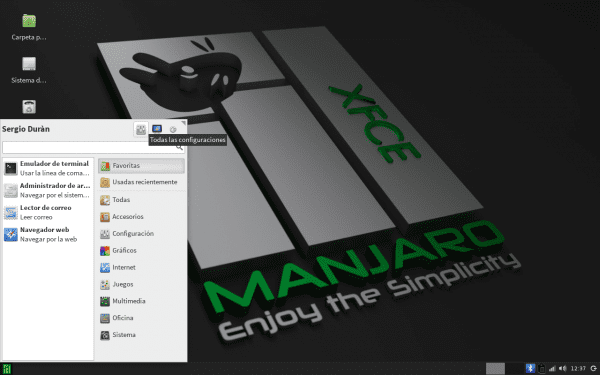
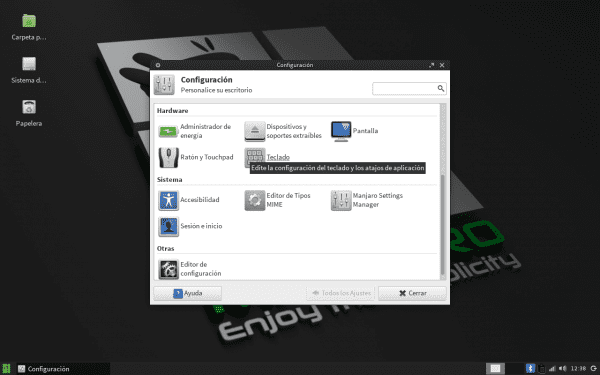
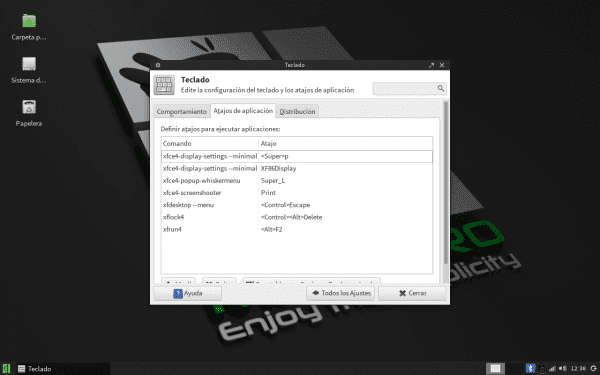
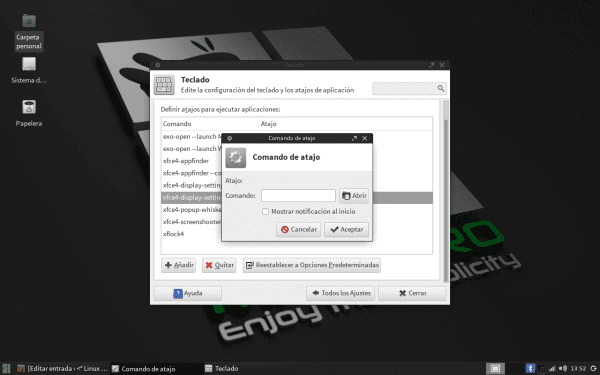

मी जे शोधत होतो, धन्यवाद.
हे कार्य करत नाही, माझ्याकडे xfce4-popup-whiskermenu आदेश नाही.
इथे तुमच्याकडे आहे, ती एक स्क्रिप्ट आहे.
#!/bin/sh#
# Copyright (C) 2010 Nick Schermer
# Copyright (C) 2013 Graeme Gott
#
# This library is free software; you can redistribute it and/or modify it
# under the terms of the GNU General Public License as published by the Free
# Software Foundation; either version 2 of the License, or (at your option)
# any later version.
#
# This library is distributed in the hope that it will be useful, but WITHOUT
# ANY WARRANTY; without even the implied warranty of MERCHANTABILITY or
# FITNESS FOR A PARTICULAR PURPOSE. See the GNU General Public License for
# more details.
#
# You should have received a copy of the GNU Lesser General Public
# License along with this library; if not, write to the Free Software
# Foundation, Inc., 51 Franklin Street, Fifth Floor, Boston, MA 02110-1301 USA
#
export TEXTDOMAIN="xfce4-panel"
export TEXTDOMAINDIR=""
ATPOINTER="false"
case "$1" in
-h|--help)
echo "$(gettext "Usage:")"
echo " $(basename $0) [$(gettext "OPTION")...]"
echo
echo "$(gettext "Options:")"
echo " -p, --pointer $(gettext "Popup menu at current mouse position")"
echo " -h, --help $(gettext "Show help options")"
echo " -V, --version $(gettext "Print version information and exit")"
exit 0
;;
-V|--version)
exec /xfce4-panel -V "$(basename $0)"
exit 0
;;
-p|--pointer)
ATPOINTER="true"
;;
esac
/usr/bin/xfce4-panel --plugin-event=whiskermenu:popup:bool:$ATPOINTERईयू एक्सएफएस सह मोहक मांजरो दिसते
नक्कीच 🙂
एक्सएफसीई सह मांजरो मला ते आवडते परंतु माझ्याकडे इंटरनेट सेवेसह एक कॉल सेंटर आहे आणि मला या डिस्ट्रॉसाठी फ्रीझर सापडत नाही, म्हणून मी पॉइंट लिनक्स मेट (डीबीआयएएन 7) वापरतो जे खूप चांगले कार्य करते आणि त्या वर माझ्याकडे हे गोठवण्याचा एक मार्ग आहे 🙂
मी शिफारस करतो की आपण कॅप्चरसाठी "शटर" प्रोग्राम वापरा 😉
हे माझ्या केसांवर आले, व्हिस्कर मेनूसह माझ्या मांजारोला घाला
धन्यवाद, सर्जिओ 🙂
योयो 🙂 ची आवश्यकता नाही
सर्जिओ, आपण आपल्या मांजरो वर उबंटू फ्यूनेट स्थापित केले?
टर्मिनलसाठी एक्सडी असल्यास
विस्कर मेनूने xfce दुसरा चेहरा दिला आहे. सोलिडएक्समध्ये त्यांनी मासिक अद्यतन जाहीर केल्यापासून मी हा शॉर्टकट आधीपासूनच अंमलात आणला आहे, परंतु मला ते कसे शोधायचे आहे ते सापडल्यास, मी सक्षम होऊ शकलो नाही, त्याच की सह बंद करण्यासाठी कॉन्फिगर करू इच्छितो. ते बंद करण्यासाठी मी डेस्कटॉपवर क्लिक करतो किंवा ईएससी दाबा.
हे समान बटणाने माझ्यासाठी कार्य करते
आणि कसे? की मेनू उघडल्यास, पुन्हा दाबल्यास, ते काय करेल ते मेनू पुन्हा उघडत आहे कारण ती नष्ट करीत नाही.
जरी आपण तिथे शॉर्टकटमध्ये दिसत असाल, उदाहरणार्थ अॅप्लिकेशन ब्राउझरचा शॉर्टकट ALT-ESC आहे (माझ्या बाबतीत मी हे असे ठेवतो) बंद करण्यासाठी शॉर्टकट खाली आहे आणि ते म्हणतात: ALT-F2, समान नाही एएलटी-ईएससी, नंतर उघडणारा तो मेनू बंद होऊ शकला नाही, म्हणून मी सांगतो की मला तसे करण्याचा मार्ग सापडला नाही.
दुरुस्ती: वरवर पाहता आता ते ज्या शॉर्टकटद्वारे उघडले आहे त्याच बंद करण्यास कार्य करीत असल्यास, नवीनतम आवृत्तीवर अद्यतनित करा आणि समस्येचे निराकरण केले.
जास्तीत जास्त मला कीबोर्ड, सर्व काही खूप वेगवान वापरायला आवडते.
ग्रीटिंग्ज
इथे कोणी आहे ज्याने हे ट्यूटोरियल काम केले?
हे माझ्यासाठी कार्य करत नाही, ते मला सांगते की xfce4-popup-whiskermenu ही कमांड अस्तित्वात नाही
शक्यतो आपण बुद्धीमान मेनूची एक जुनी आवृत्ती वापरत आहात, ज्यामध्ये आज्ञा आढळली नाही अशापैकी एक ही एक ज्ञात समस्या आहे.
मी शिफारस करतो की आपण त्यास नवीनतम आवृत्तीवर अद्यतनित करा, मग आपण कीबोर्डवर जा आणि आपल्याला आज्ञा देखील देण्याची आवश्यकता नाही, तेथेच आपण लिहायला चूक न करता उघडलेल्या सूचना बटणावर शोधू शकता.
हे आर्चलिनक्स: 3 अंतर्गत माझ्यासाठी कार्य केले, एक्सएफसीईसाठी हे मेनू फक्त छान आहे, मी हे बरेच दिवस वापरत आहे, आणि ते आरामदायक आणि सुंदर आहे, परंतु ती दिसण्यासाठी की वापरण्यासाठी मला तसे झाले नव्हते.
PS: एक्सडी पोस्टमध्ये काहीही नसल्याने मी मेनूचा स्क्रीनशॉट सोडतो
http://img51.imageshack.us/img51/4553/e5x6.jpg
+1
झुबंटू 13.04 वर चाचणी घेत आहे आणि ते उत्तम प्रकारे चालते !!!
किती छान 😀 मला ते आवडते
खूप खूप धन्यवाद
खूप चांगले ट्यूटोरियल, मला अशक्य वाटते त्यापेक्षा सोपे आहे… ..
धन्यवाद, हे कार्य केले
धन्यवाद, चांगले योगदान
एक निरीक्षणः झुबंटू 14.04 मध्ये xfce4-popup-whiskermenu ही कमांड आधीच नियुक्त केली गेली आहे (मला वाटते की ती Ctrl + Escape सह आली आहे), म्हणून आपणास ते शोधावे लागेल आणि त्यास संपादित करावे लागेल कारण जोडल्यास ते दोनदा दिसेल.
ही माहिती सामायिक केल्याबद्दल त्यांचे आभारी आहे, ही माझ्यासाठी चांगली मदत झाली आहे. यश आणि लवकरच भेटू (^ __ ^.)
माहिती दिल्याबद्दल मी आभारी आहे! माझ्या कीबोर्डवर मी व्हिस्कर मेनूशिवाय विंडोज आणि उबंटूमध्ये वापरली.
धन्यवाद होय हे xubuntu 14.04 मध्ये कार्य केले कारण ते शॉर्टकट xfce मध्ये डीफॉल्ट रूपात ठेवणार नाहीत, मला हे देखील कळले की या कमांडने त्यास Ctrl + Esc दिले होते परंतु हे सोपे आहे.
उत्कृष्ट मित्र! खूप खूप धन्यवाद, हे हे एक्सडी माझ्यासाठी परिपूर्ण काम केले
धन्यवाद खूप छान
धन्यवाद. आता मला त्या की चा उपयोग आहे!
हे मोहिनीसारखे कार्य करते ...
मी मांजरो 15.12, फेडोरा 23 आणि झुबंटू 14.04…
धन्यवाद
असे होते की व्हिस्कर मेनू शॉर्टकट जोडताना ते कार्य करते, परंतु जर मी प्रदर्शन सेटिंग्ज की आहे की दाबा तर व्हिस्कर देखील उघडेल ... मी आधीपासूनच कीबोर्ड सेटिग्ज पुनर्संचयित केले आहे, लायआउट बदलले आहे, व्हिस्कर मेनू स्थापित केले आहे आणि काहीही नाही. इतर कोणाकडे ही चूक आहे?
तुमचे खूप खूप आभार, त्याने मला मदत केली
शेवटचे कॅप्चर GIMP द्वारे विलंब करून तयार करा > कॅप्चर या पर्यायाद्वारे प्राप्त केले गेले असते.
उत्कृष्ट पोस्ट, उत्कृष्ट पृष्ठ, खूप खूप धन्यवाद